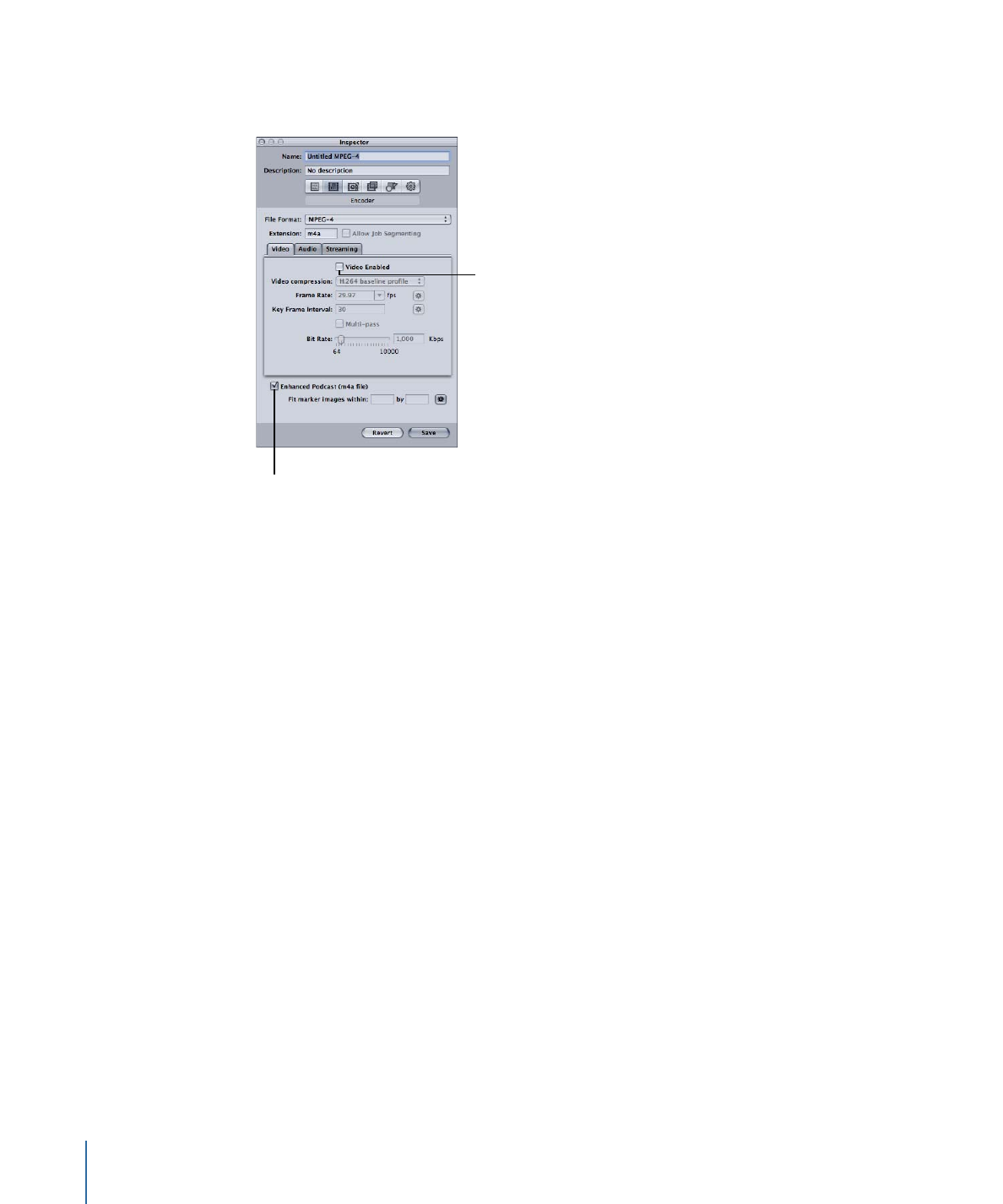
Eingeben von Anmerkungen für die Ausgabemediendatei
Sie können bei Bedarf Anmerkungen (wie einen Abspann, Schlüsselwörter und
Copyright-Hinweise) hinzufügen.
Bereich „Zusätzliche Infos“ öffnen und Anmerkungen eingeben
1
Klicken Sie in dem Auftrag, der von der Ausgangsmediendatei erstellt wurde, auf eine
Stelle außerhalb des Ziels.
258
Kapitel 19
Erstellen von MPEG-4-Ausgabedateien
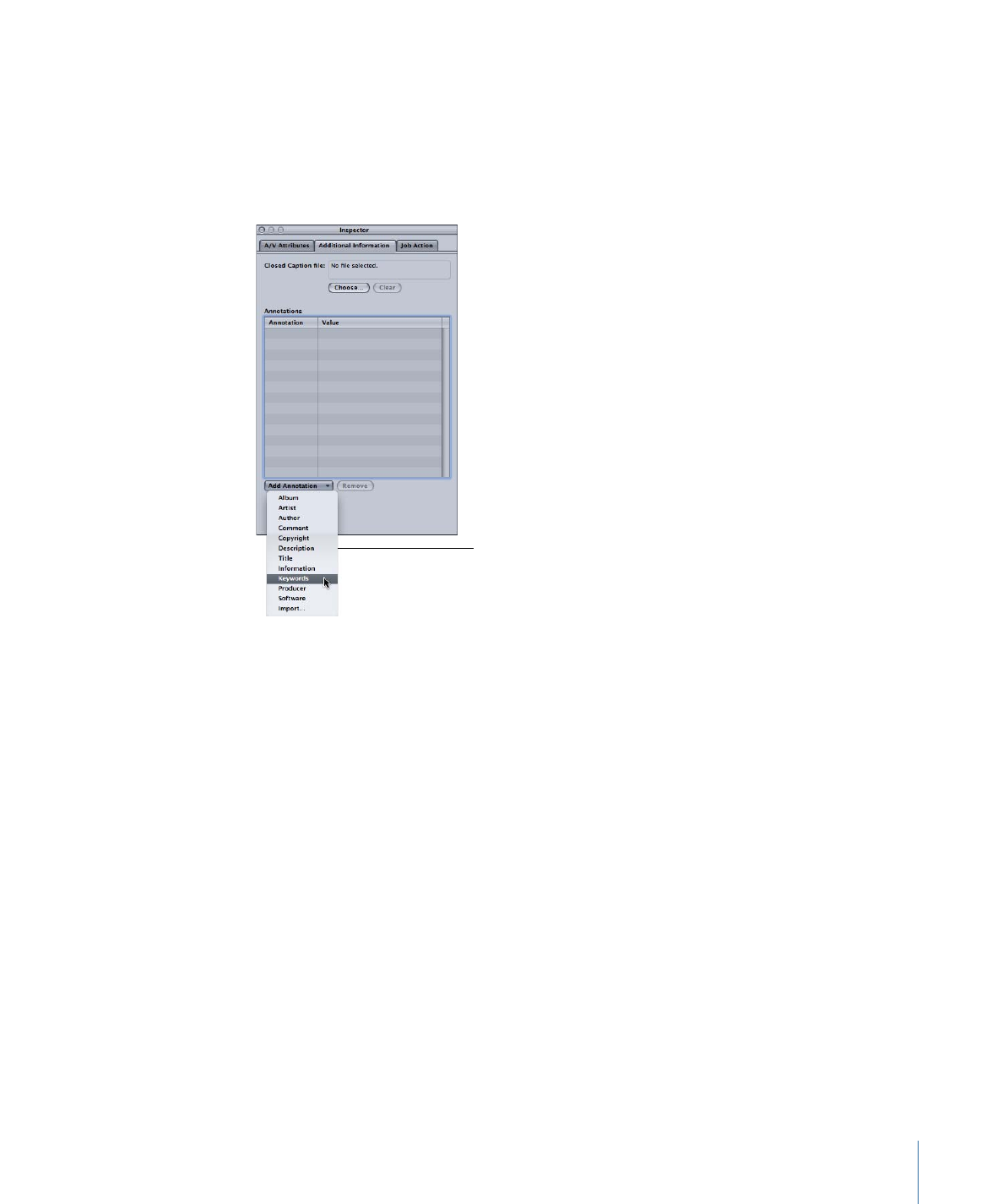
Im Fenster „Informationen“ werden die Bereiche „A/V-Attribute“, „Zusätzliche Infos“ und
„Auftragseigenschaft“ angezeigt.
2
Klicken Sie auf „Zusätzliche Infos“.
3
Im Bereich „Zusätzliche Infos“ können Sie Anmerkungen wie „Titel“ oder „Künstler“ zur
Ausgabemediendatei hinzufügen.
Choose items from this
pop-up menu to include
them as annotations in
the output media file.
4
Wählen Sie eine Option aus Einblendmenü „Anmerkung hinzufügen“ aus, um sie der
Ausgabemediendatei hinzuzufügen.
Die ausgewählte Anmerkung wird daraufhin in der Spalte „Anmerkung“ angezeigt.
5
Wählen Sie die Spalte „Wert“ der jeweiligen Anmerkung durch Doppelklicken aus, um
den zugehörigen Text einzugeben.
6
Wiederholen Sie diesen Vorgang für alle Anmerkungen, die Sie zur Ausgabemediendatei
hinzufügen möchten.
Weitere Informationen hierzu finden Sie unter
Verwenden des Fensters „Informationen“
mit Ausgangsmediendateien
.
Während der Auftrag ausgewählt ist, können Sie mit dem Bereich „Auftragseigenschaft“
die Ausgabemediendatei automatisch einer Wiedergabeliste in der iTunes-Mediathek
hinzufügen. Weitere Informationen hierzu finden Sie unter
Hinzufügen von Aktionen
und
Optionen im Bereich „Auftragseigenschaft“
.
259
Kapitel 19
Erstellen von MPEG-4-Ausgabedateien
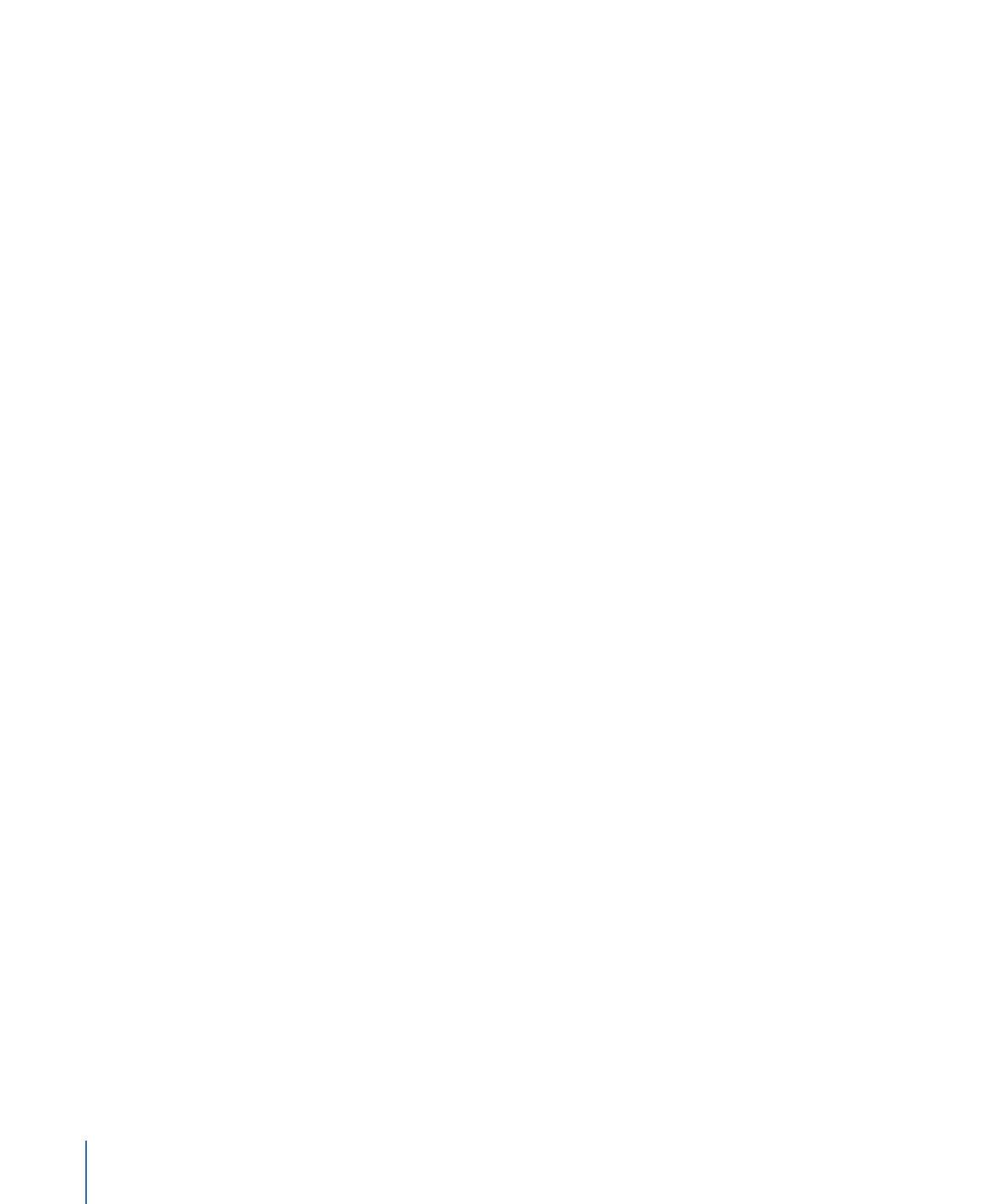
Schritt 5: